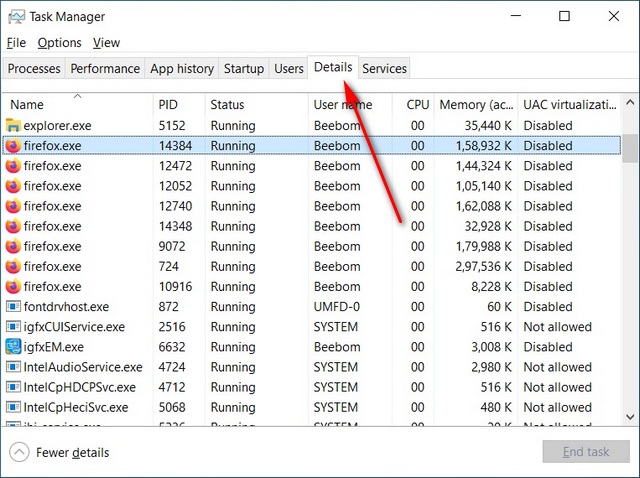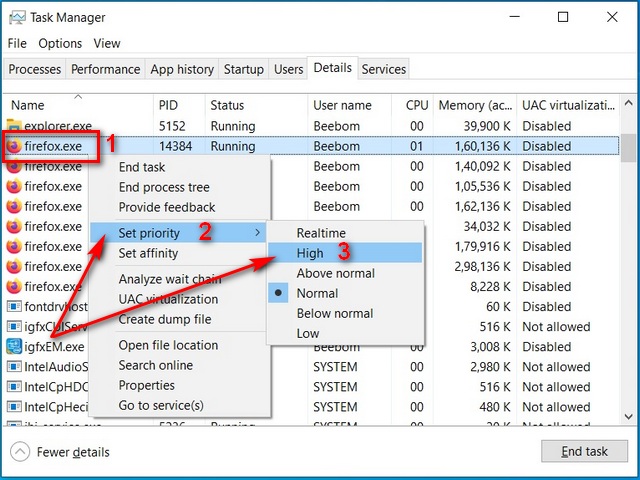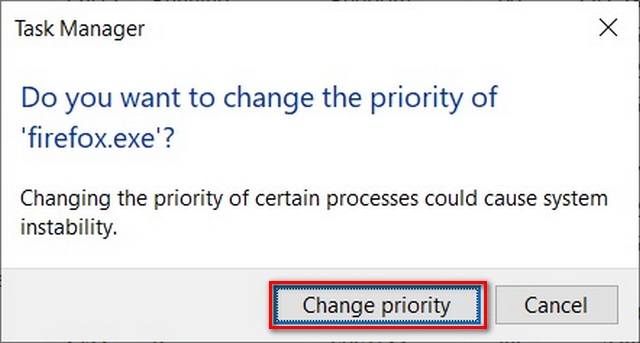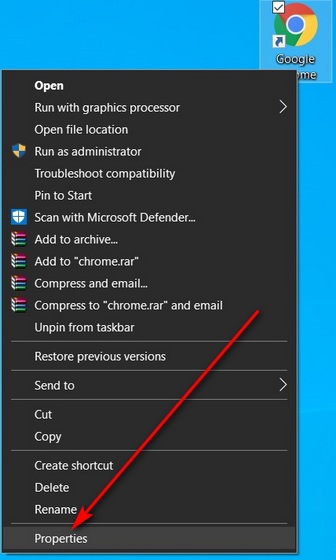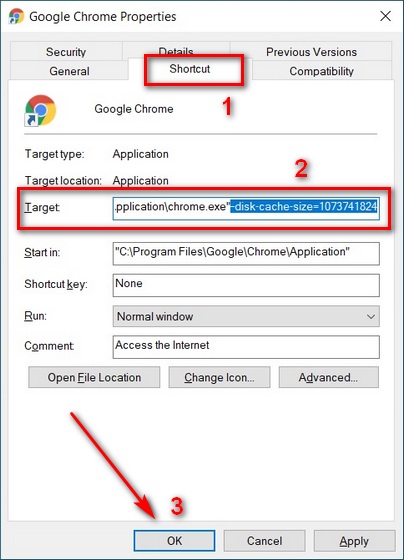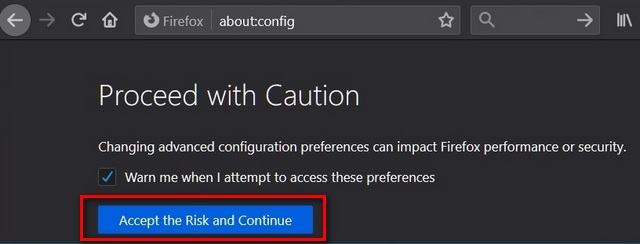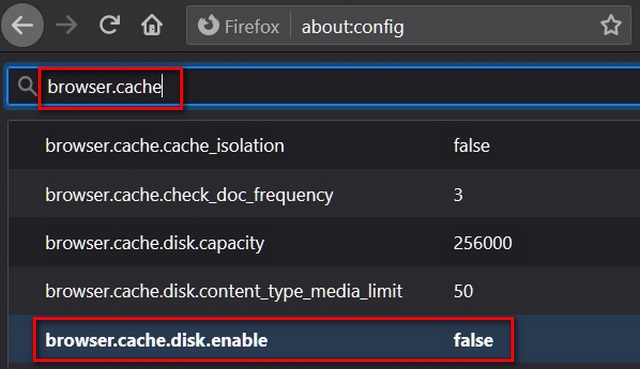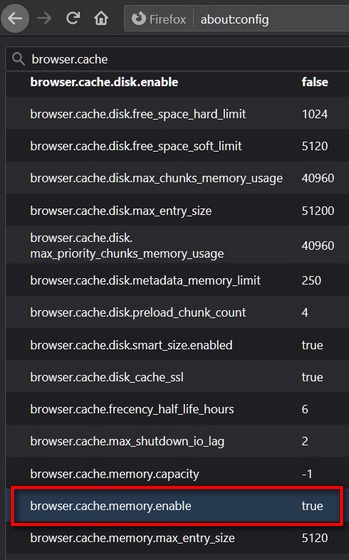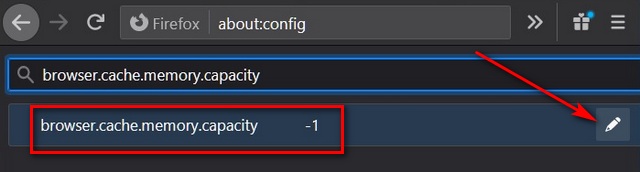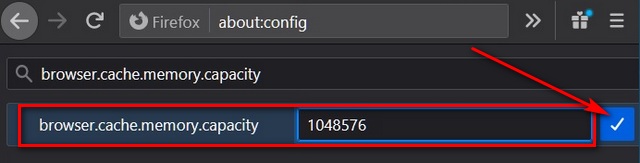Как выделить память для программы
Выделение памяти под встроенную видеокарту: как увеличить видеопамять у интегрированных IntelHD, Intel Iris Xe и AMD Ryzen Vega (UMA Frame Buffer Size)

В последнее время снискали большую популярность интегрированные (их еще называют встроенными ) видеокарты IntelHD, Intel Iris Xe, и AMD Ryzen Vega. Последних версий уже с лихвой хватает для многих не слишком требовательных игр (что, конечно, радует — т.к. получается хорошая такая экономия на покупке внешней видеокарты)!
Однако, есть один нюанс : видеопамять для этих карт выделяется из ОЗУ (RAM). По умолчанию эта операция «выделения» происходит автоматически (без вашего участия), что не во всех случаях оптимально (например, вы можете столкнуться с ошибками во время запуска игр. ).
Разумеется, было бы не плохо вручную отрегулировать выделение памяти под интегрированную карту (в большинстве случаев стоит вопрос ее увеличения ).
И так, перейдем ближе к теме.
Можно ли разогнать встроенные видеокарты Intel HD и AMD Radeon? За счет чего поднять их производительность
Как увеличить видеопамять: по шагам
ШАГ 1: зачем это нужно
Вообще, если у вас все корректно работает, нет притормаживаний, ничего не зависает и не вылетает с ошибками — то вам, скорее всего, это и не нужно.
Однако, есть ситуации, когда без этого никак:
3DMark Sky Driver (8GB Ram, dual) — производительность в зависимости от выделенной памяти для интегрированной видеокарты AMD Ryzen Vega 11 (Ryzen 5 2400G)
Примечание!
👉 Если у вас количество ОЗУ 8 ГБ (и более) — то большинство современных материнских плат по умолчанию устанавливают для встроенной видеокарты номинальные 1024 МБ (которых пока достаточно для норм. работы).
👉 Не могу не отметить, что если у вас на борту меньше 6 ГБ ОЗУ — то выставлять для интегрированной карты больше 1 ГБ памяти крайне не рекомендуется! Это отрицательно сказывается на общей производительности ПК/ноутбука.
ШАГ 2: как узнать текущий объем видеопамяти
👉 Вариант 1
Это универсальный вариант, работающий во всех популярных версиях Windows 7/8/10.
Сначала необходимо нажать сочетание кнопок Win+R — в окне «Выполнить» ввести команду dxdiag и кликнуть по OK.
Далее откроется средство диагностики DirectX — во вкладке «Экран» среди прочих характеристик устройства вы найдете размер видеопамяти (👇).
Видеопамять 1009 МБ
👉 Вариант 2
Доп. параметры дисплея
👉 Вариант 3
Этот вариант также актуален для ОС Windows 10.
ШАГ 3: как вручную установить размер выделения памяти под встроенную видеокарту
Через BIOS/UEFI
Только через настройки BIOS (в принципе) и можно изменить размер выделяемой памяти для интегрированной карты (в редких случаях можно попытаться «обмануть» игры через реестр).
И так, сначала необходимо 👉 войти в BIOS (ссылка на инструкцию в помощь).
Далее нужно перейти в раздел «Configuration» (в некоторых BIOS за это отвечает раздел «Advanced» ).
Затем нам нужно найти один из следующих параметров (прим.: в разных версиях BIOS он называется по-своему) :
На скриншоте ниже приведен параметр «iGPU Configuration» — необходимо отключить авто-режим!
Отключаем Auto режим
А после вручную задать параметр «UMA Frame Buffer Size» — это и есть размер выделяемой видеопамяти (в моем примере можно выбрать от 256 МБ до 2 ГБ 👇).
UMA Frame Buffer Size — ставим 2 GB
Advanced / настройки BIOS / American Megatrends
DVMT ставим на Maximum
Еще один пример для более старой версии American Megatrends см. ниже. 👇
Через настройки реестра (опционально для IntelHD)
Этот способ поможет только «перехитрить» некоторые игры, которые могут вылетать с ошибками после запуска (т.к. у вас якобы недостаточно видеопамяти). Т.е. игра будет «считать», что размер памяти видеокарты у вас больше, чем есть на самом деле.
Причем, хочу отметить, что срабатывает он не всегда (но всё же, вдруг. ).
И так, для начала нужно 👉 открыть редактор реестра — нажать Win+R, и использовать команду regedit.
regedit — открыть редактор реестра
Далее в редакторе нужно создать раздел «GMM» в нижеприведенной ветке:
Создать раздел GMM
После, в разделе «GMM» создать строковый параметр с именем «DedicatedSegmentSize» (без кавычек).
Создать строковый параметр
Далее открыть его и задать значение выделяемой памяти (судя по тестам, способ актуален и работает для значений от 0 до 512).
Как выделить больше оперативной памяти для определенных приложений в Windows 10
Вы знаете, что можете указать, какой объем оперативной памяти вы хотите, чтобы конкретное приложение использовало на вашем компьютере с Windows 10? Будь то ваш браузер, который начинает отставать с десятками открытых вкладок, или игра, которая просто не работает с потоковой передачей музыки, или другие программы, работающие в фоновом режиме, это проблема, с которой большинство из нас сталкивается на протяжении многих лет. Итак, сегодня мы покажем вам, как выделить больше оперативной памяти для определенных приложений в Windows 10, чтобы оптимизировать использование памяти на вашем компьютере. Вы также узнаете, как увеличить или уменьшить кэш ОЗУ в Google Chrome и Mozilla Firefox.
Выделите больше оперативной памяти для определенных приложений в Windows 10
Как правило, Windows неплохо решает, сколько памяти выделить каждому приложению. Однако вы можете вручную переопределить системные настройки по умолчанию и назначить приоритет выделению ОЗУ для определенных приложений в Windows 10. Вот как вы это делаете:
Метод 1: использование диспетчера задач
Самый простой способ выделить дополнительную память любому конкретному приложению в Windows — повысить его приоритет. Вы можете легко сделать это из диспетчера задач, выполнив действия, описанные ниже:
Это гарантирует, что ваш компьютер будет отдавать этой программе более высокий приоритет по сравнению с другими приложениями, которые могут работать одновременно.
Метод 2: использование контекстного меню Windows
Вы также можете указать объем оперативной памяти для каждой программы, используя следующий метод. Это работает для большинства приложений, но здесь мы покажем вам, как установить (увеличить или уменьшить) кэш ОЗУ в Google Chrome.
Примечание. Если на рабочем столе нет ярлыка Chrome, щелкните правой кнопкой мыши Google Chrome в меню «Пуск» и выберите «Еще»> «Открыть расположение файла». Теперь щелкните правой кнопкой мыши ярлык в открытой папке и выберите «Свойства».
Вышеупомянутое действие выделит до 1073741824 байтов (1 ГБ) кеш-памяти для Google Chrome. Я выбрал 1 ГБ для демонстрационных целей. Вы можете выбрать любое значение по вашему выбору (в зависимости от доступной памяти на вашем компьютере), чтобы увеличить или уменьшить кэш ОЗУ в Google Chrome.
Метод 3: Использование настроек приложения
Лучший способ выделить программе дополнительную оперативную память (или уменьшить объем памяти) — указать ее объем в настройках этого приложения. Однако этот метод работает не для всех приложений, и даже когда он работает, процесс варьируется от одной программы к другой. Здесь мы покажем вам, как установить (увеличить или уменьшить) кэш ОЗУ в Mozilla Firefox.
Примечание. Вводимый кэш памяти должен быть в килобайтах. Таким образом, чтобы выделить 1 ГБ, запись должна быть 1048576. Значение по умолчанию «-1» позволяет Firefox выбирать размер своего кеша в зависимости от установленного объема оперативной памяти вашего компьютера.
Риски выделения неправильного объема оперативной памяти
Вы вряд ли повредите свой компьютер, указав слишком много (или слишком мало) оперативной памяти для любого приложения. Однако это может привести к сбою программы или ее невозможности использовать при определенных условиях. Причина в том, что называется ‘ошибка переполнения стека‘, что происходит при превышении объема памяти стека вызовов. Также стоит отметить, что некоторые приложения закодированы для использования определенного объема оперативной памяти. Таким образом, вы можете не увидеть значительных улучшений, если выделите этим программам больше памяти.
Выделите больше оперативной памяти для определенных приложений, чтобы повысить производительность системы в Windows 10
Поскольку потребительские ПК начинают поставляться с безумным объемом оперативной памяти, вы не всегда можете заметить значительное снижение производительности при одновременном использовании нескольких программ и приложений. Однако вы, должно быть, почувствовали необходимость оптимизировать использование памяти, если используете старый компьютер или машину начального уровня с ограниченной памятью.
Используя наше руководство выше, вы сможете легко выделить больше оперативной памяти для определенных приложений, чтобы ускорить работу вашего компьютера с Windows 10. Если вам понравилась эта статья, ознакомьтесь с нашими связанными руководствами, в которых объясняются лучшие советы и рекомендации по Windows 10, а также шаги, которые вы можете предпринять, чтобы увеличить время автономной работы на вашем ПК с Windows.
Как выделить память для программы
Одна из самых интересных и полезных функций Windows 10 — это приоритизация каждого запущенного процесса. Каждая программа, работающая в Windows, имеет уровень приоритета, который определяет, сколько ресурсов она будет потреблять при запуске нескольких программ. Что еще более полезно, так это то, что Windows 10 позволяет вам изменять приоритет запущенных процессов.
Допустим, бывают случаи, когда нам хочется выделить больше ОЗУ для определенного приложения. Выделив больше оперативной памяти для запущенного процесса, можно ускорить время преобразования видео, исправить отставание веб-браузера, ускорить работу программы и многое другое.
Также стоит отметить, что некоторые приложения и игры были предназначены для использования большего объема ОЗУ, поэтому выделение большего объема оперативной памяти для этих конкретных программ или игр позволит им работать без сбоев.
В этой статье мы поделимся подробным руководством о том, как выделить больше оперативной памяти для определенных приложений на компьютерах с Windows 10.
1. Использование диспетчера задач
Вы можете использовать диспетчер задач Windows 10 для определения приоритета определенных приложений. Если вы хотите выделить дополнительную оперативную память какому-либо конкретному приложению, вам необходимо повысить его приоритет в диспетчере задач. Для этого выполните несколько простых шагов, приведенных ниже.
Шаг 1. Прежде всего, щелкните правой кнопкой мыши на панели задач и выберите «Диспетчер задач».
Шаг 2. После того как откроется «Диспетчер задач», выберите вкладку «Подробности».
Шаг 3. На вкладке «Подробности» щелкните правой кнопкой мыши процесс, приоритет которого вы хотите повысить, и выберите параметр «Задать приоритет».
Шаг 4. Вы найдете несколько вариантов. Чтобы повысить приоритет, выберите что-либо выше обычного. Вы можете выбрать «Выше среднего», «Высокий» или «Реального времени».
Шаг 5. В поле подтверждения нажмите «Изменить приоритет».
Таким образом, вы можете использовать диспетчер задач, чтобы выделить больше оперативной памяти для определенных приложений в Windows 10.
2. Укажите объем оперативной памяти для каждой программы
В этом способе мы собираемся указать объем оперативной памяти для каждой программы. Этот метод работает со всеми приложениями, но для демонстрации мы использовали Adobe Photoshop.
Шаг 1. Прежде всего, щелкните правой кнопкой мыши ярлык приложения и выберите «Свойства».
Шаг 2. Теперь перейдите на вкладку «Ярлык».
Шаг 3. В поле «Объект» после .exe поставьте пробел, затем скопируйте и вставьте –disk-cache-size=1073741824. После этого нажмите «ОК».
Важно! При выполнении вышеуказанного действия для Adobe Photoshop будет выделено 1073741824 байта, эквивалентного 1 ГБ ОЗУ. Вы можете изменить размер, но объем ОЗУ должен быть в байтах.
Обычно Windows 10 неплохо справляется с управлением оперативной памятью. Система хорошо знает, сколько памяти выделить каждому приложению. Выделение слишком большого объема оперативной памяти для любого приложения может привести к сбою других приложений или появлению некоторых ошибок.
Table of Contents:
RAM обозначает произвольную память доступа; это то, что компьютер использует для запуска отдельных программ. В общем, чем больше оперативной памяти у вашего компьютера, тем быстрее будут запускаться отдельные программы и тем больше программ вы сможете запускать одновременно.
Обычно, когда запущено более одной программы, ЦПУ выделяет ОЗУ в соответствии с потребностями каждой программы. Однако, если одна из ваших программ отстает, иногда есть способы увеличить объем памяти, выделенной для этого приложения.
Шаг 1
Шаг 2
Увеличьте общий объем доступной памяти, закрыв все запущенные программы, которые вы в данный момент не используете. Хотя программа, работающая в фоновом режиме, не потребляет много ресурсов, иногда она может потреблять достаточно, чтобы изменить скорость.
Шаг 3
Откройте диспетчер задач, нажав Ctrl-Alt-Del и выйдя из всех запущенных служб, которые вам не нужны. Опять же, эти службы могут использовать ценные системные ресурсы, которые могут быть использованы для вашей программы.
Шаг 4
Увеличьте объем максимальной памяти в самой программе. Некоторые программы, такие как многие приложения Adobe, позволяют указывать максимальный объем памяти, который программа может использовать. Проверьте в окне «Предпочтения» настройки использования памяти, которые часто можно найти в меню «Редактировать».
Шаг 5
Увеличьте физическую память вашего компьютера. Чипы оперативной памяти недороги и часто являются самым простым способом обновления вялого компьютера. Чтобы получить максимальную производительность, добавьте максимальный объем оперативной памяти, который может обрабатывать ваша материнская плата.
Как определить, если вам нужно больше оперативной памяти на вашем компьютере
Как определить проблемы оперативной памяти с диагностикой памяти Windows
Как получить доступ к диагностике памяти Windows и использовать ее для диагностики проблем с оперативной памятью. Руководство относится к Windows 7, Windows 8 и Windows 8.1.
Как установить больше памяти (оперативной памяти) в свой ноутбук
Чтобы повысить производительность вычислений на вашем нетбуке, ноутбуке или ультрабуке, одна из самых простых вещей, которую вы можете сделать, это добавить больше оперативной памяти. В этом руководстве показано, как установить новые модули памяти в вашей системе.
Как УВЕЛИЧИТЬ Оперативную ПАМЯТЬ на Андроид / ЛЕГКО И ПРОСТО (Декабрь 2021).
Как выделить больше оперативной памяти для конкретного приложения на ПК или ноутбуке — объяснение
Память с произвольным доступом (RAM) — это компонент, который позволяет компьютеру хранить данные в течение короткого периода времени и быстро обращаться к ним. Компьютер загружает программу или запрашиваемый документ в память из хранилища, а затем обращается к каждой единице информации в ОЗУ. Многие операции зависят от памяти, поэтому объем доступной оперативной памяти имеет решающее значение для производительности вашей системы. Оперативную память можно рассматривать как кратковременную память компьютера. Она позволяет системе получать доступ к данным гораздо быстрее, чем даже через твердотельный накопитель. Если у вас одновременно запущено несколько приложений, вам потребуется больше оперативной памяти, чем если вы используете только несколько приложений одновременно.
Внутри компьютера память работает в связке с процессором и накопителем (жестким диском или SSD) и используется для доступа и использования данных. Например, программа обработки текстов не будет сильно зависеть от оперативной памяти из-за низких требований к производительности. Однако подробная электронная таблица Excel или Photoshop требуют столько оперативной памяти, сколько вы можете выделить. То же самое относится и к играм. Во многих случаях для игр необходимо выделить дополнительную оперативную память, особенно если вы используете много модов. Это относится к сверхтребовательным играм, которым требуется больше оперативной памяти.
В современных компьютерах оперативная память обычно используется в количестве, кратном 4. Материнские платы часто используют так называемую двухканальную память, что означает, что вам нужен один тип оперативной памяти, либо 4, либо 8, либо 16 слотов. Верхнего предела для объема оперативной памяти нет, кроме того, что может поддерживать материнская плата, хотя есть предел того, сколько вы можете разумно использовать.
Итак, в этой статье мы расскажем вам, как выделить больше оперативной памяти для конкретного приложения на вашем компьютере или ноутбуке.
Как разрешить Windows 10 выделять больше оперативной памяти
Самый простой способ повысить производительность на всех компьютерах — позволить Windows использовать столько оперативной памяти, сколько необходимо для производительности. Если вы хотите это сделать, выполните следующие шаги:
Как только это будет сделано, нажмите кнопку «Применить». Изменения вступят в силу после перезагрузки компьютера. Эта настройка позволяет Windows выделять оперативную память по мере необходимости, чтобы программы работали как можно более плавно.
Как выделить больше оперативной памяти для конкретного приложения с помощью диспетчера задач
Если вы хотите выделить больше оперативной памяти для определенного приложения с помощью диспетчера задач, выполните следующие действия:
После выполнения этих действий компьютер будет отдавать предпочтение этой программе перед другими приложениями, которые могут быть запущены в это же время.
Как выделить больше оперативной памяти для конкретного приложения с помощью контекстного меню Windows
Если вы хотите выделить больше оперативной памяти для конкретного приложения с помощью контекстного меню Windows, необходимо выполнить следующие действия:
После выполнения этих действий для соответствующего приложения будет выделено 1 ГБ (1073741824 байт) кэш-памяти оперативной памяти. Вы также должны знать, что вы можете выбрать любое значение кэш-памяти ОЗУ. Но не стоит слишком много экспериментировать, потому что вы вряд ли повредите свой компьютер или ноутбук, выделив слишком много или слишком мало кэша оперативной памяти для какого-либо приложения. Это может привести к сбою программы или стать непригодным для использования при определенных условиях.